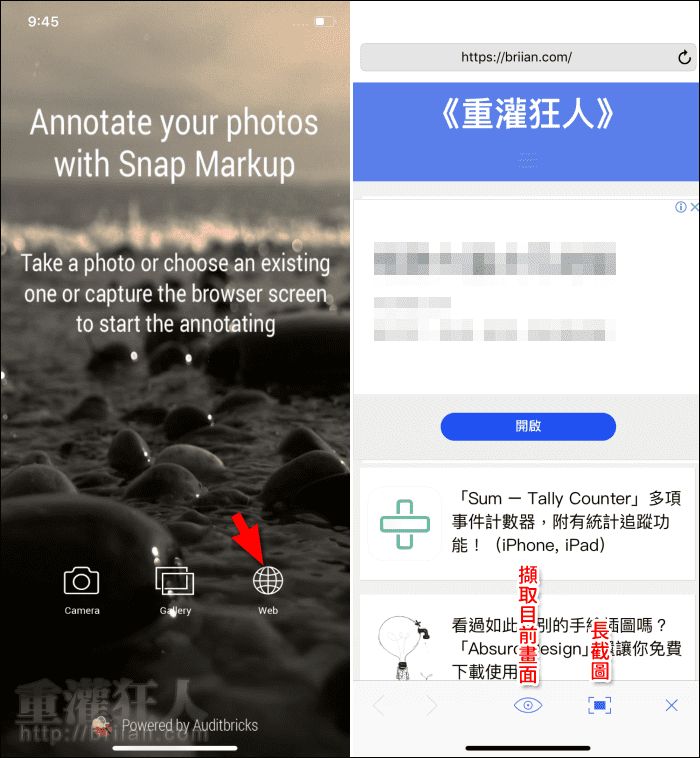現在用手機拍照都非常的方便,要與人溝通不再只能透過電話,附加照片的討論會是更加清楚明白的,但只單純傳送照片也許還不夠,標記註解可更直接傳達重點,此時就會需要像「Snap Markup」這類型的標記工具來輔助囉!
其支援透過相機拍照或是使用在相簿的照片上,也可利用程式內建的瀏覽器擷取網頁畫面,可在拍照、截圖後,利用各種的標記工具在照片上增加註解,包含畫筆、箭頭、畫圈、方框、直線、三角形,還有數字標籤、模糊工具與細節放大……等,可滿足各種標記的需求。
不過操作雖然簡單,卻也有一些不夠直覺的地方,本文下方的操作說明會提到,初次使用的話,還是會需要摸索一下,但整體來說仍是一款不錯的照片標記工具,如果最近正好有需要的話,可趁限時免費下載來用看看哦!
▇ 軟體小檔案 ▇
- 軟體名稱:Snap Markup
- 軟體語言:英文
- 開發人員:Raghvendra Bhargava
- 官方網站:http://snapmarkup.com/
- 軟體性質:限時免費,超過指定日期後將調回原價
- 系統支援:iOS 9.0 以上
- 網路需求:不需網路即可使用
- 軟體下載:在 iPhone、iPad 中開啟 App Store 並搜尋「Snap Markup」即可下載安裝,或「按這裡」透過 iTunes 安裝。
操作畫面:
開啟程式後可選擇拍照、從相簿選取照片或利用內建瀏覽器網頁截圖。之後即可進入編輯模式,下方可看到一大堆的標記工具,且可選擇各種不同的顏色哦!

有些功能在標記得需按右上角的「Apply」保存,不然有時在切換其它標記工具時,剛剛的心血就會消失了。這就是前面說的不夠直覺的地方,畢竟看到好不容易畫好的標記瞬間不見,心是會揪一下的啊~~~但這問題只要記得畫好時就按「Apply」保存即可解決。
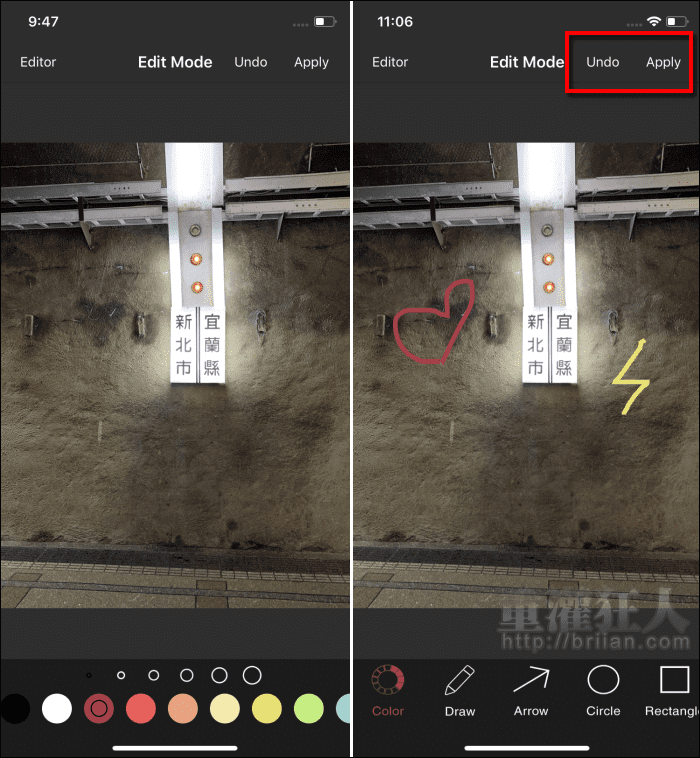
還可以在照片上加入數字標籤、放大細節,另外如果只是想單純加上文字或使用模糊效果也是可以的哦!
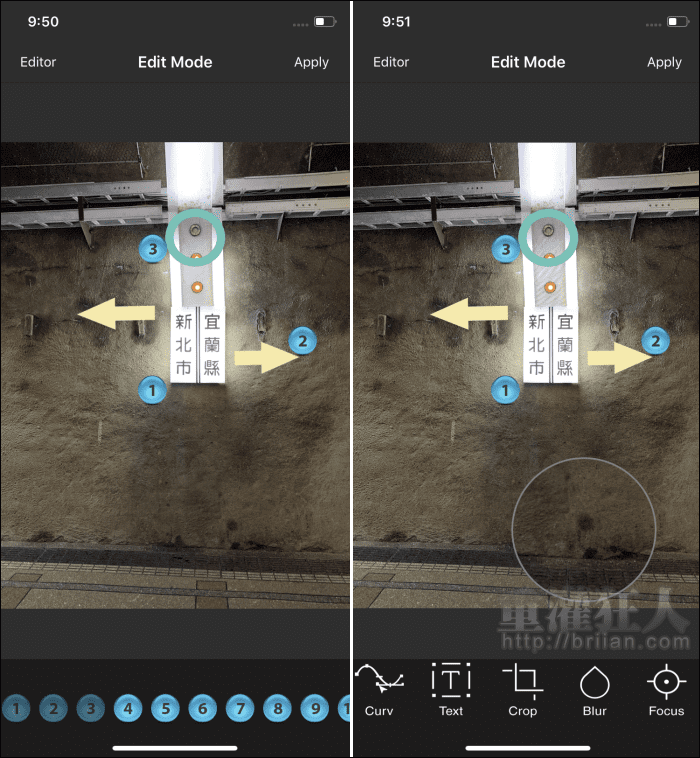
按下「Apply」後,標記就無法再做修改,只能按右上角的「雙箭頭」還原最初狀態,也就是將標記全數清除重來。完成編輯後按右上角的按鈕即可分享或儲存。
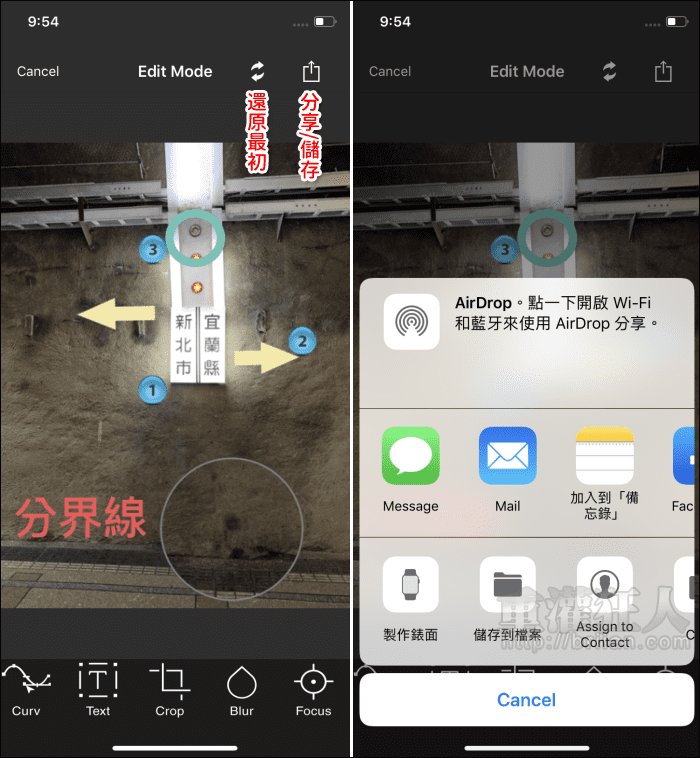
選擇使用「Web」的話,直接輸入網址後即可使用下方的按鈕擷取目前可見範圍或是長截圖。截圖後一樣會進入到編輯模式,就可以再進行標記囉!